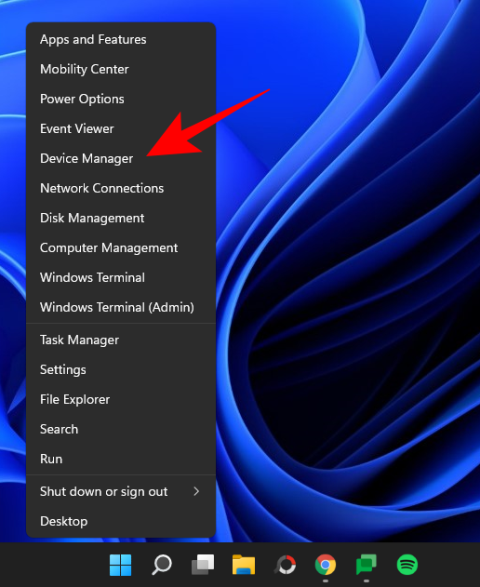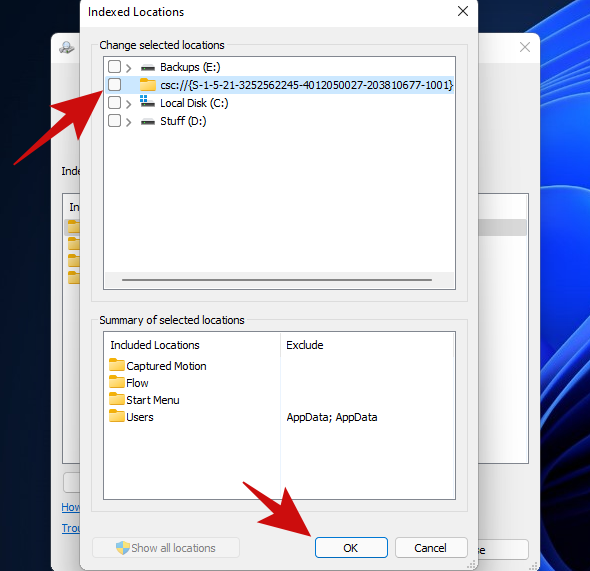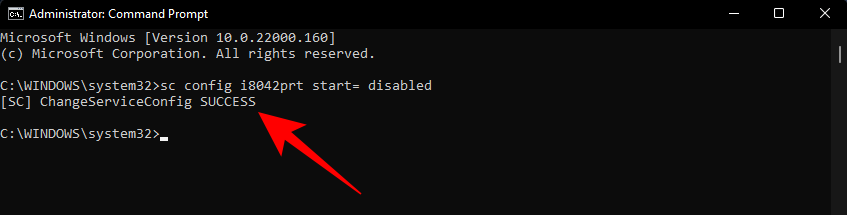Het toetsenbord is een van de belangrijkste randapparatuur van een pc en het moet goed werken als je zinvolle interactie met je computer wilt hebben. Maar als een paar toetsen niet goed werken, heeft u misschien geen andere keuze dan het toetsenbord uit te schakelen.
Het uitgeschakeld houden van je toetsenbord is ook een goede beveiligingsmaatregel als je naar AFK gaat, of het nu op het werk, op school of thuis is. Weten hoe je dit moet doen, is nog belangrijker als je kinderen of huisdieren in huis hebt, zodat je niet per ongeluk een waas van onzin krijgt wanneer de toetsen per ongeluk worden ingedrukt.
Hier bekijken we een aantal manieren om uw toetsenbord uit te schakelen , of het nu een geïntegreerd laptoptoetsenbord is of een extern toetsenbord, en meer controle over uw toetsenbord te krijgen.
Gerelateerd: Toetsenbord wijzigen op Android
Inhoud
Toetsenbord tijdelijk uitschakelen met Apparaatbeheer
U kunt uw toetsenbord voor uw huidige sessie uitschakelen via Apparaatbeheer. Hier leest u hoe u:
Ingebouwd toetsenbord van uw laptop uitschakelen
Klik met de rechtermuisknop op het menu Start en selecteer Apparaatbeheer .

Klik vervolgens op de pijl voor Toetsenborden om deze uit te vouwen.
Klik met de rechtermuisknop op uw PS/2-toetsenbord (ingebouwd toetsenbord) en selecteer Apparaat verwijderen .

Klik opnieuw op Verwijderen wanneer daarom wordt gevraagd .

Je toetsenbord staat nu uitgeschakeld, tot de volgende herstart.
Extern toetsenbord uitschakelen
Als je een extern toetsenbord hebt aangesloten en je wilt dat uitschakelen, ga dan naar dezelfde toetsenbordtak in 'Apparaatbeheer' als hiervoor en selecteer je USB-toetsenbord. Het zal hoogstwaarschijnlijk HID Keyboard Device heten .

Klik er met de rechtermuisknop op en selecteer Apparaat verwijderen .

Uw externe toetsenbord is nu tijdelijk uitgeschakeld. Nadat u uw systeem opnieuw hebt opgestart, zal Windows detecteren dat de apparaatstuurprogramma's ontbreken en deze automatisch installeren zodat het toetsenbord weer wordt ingeschakeld. Dus, voor een meer permanente oplossing, zie hieronder.
Hoe u uw toetsenbord permanent kunt uitschakelen
Er zijn een paar manieren waarop u uw toetsenbord permanent kunt uitschakelen, voornamelijk door te voorkomen dat Windows toetsenbordstuurprogramma's installeert. Laten we eens kijken naar alle manieren waarop het toetsenbord uitgeschakeld kan blijven, zelfs na een herstart.
Gerelateerd: 6 beste toetsenbord-apps voor Android die elke sms-verslaafde nodig heeft
Voorkom dat Windows toetsenbordstuurprogramma's installeert met Groepsbeleid-editor
Om te voorkomen dat Windows toetsenbordstuurprogramma's installeert na het opnieuw opstarten, gaan we een installatiebeperking voor apparaten inschakelen met behulp van de Groepsbeleid-editor. Hier is hoe:
Open eerst Apparaatbeheer (selecteer het nadat u met de rechtermuisknop op Start hebt geklikt). Vouw de vertakking Toetsenborden uit .

Klik met de rechtermuisknop op uw toetsenbord en selecteer Eigenschappen .

Schakel over naar het tabblad Details .

Klik onder 'Eigenschap' op het vervolgkeuzemenu en selecteer Hardware-ID's .

U ziet er drie hardwarewaarden onder.

Houd dit venster open. Open nu het RUN-dialoogvenster door op te drukken Win + R, typ gpedit.msc en druk op Enter.

Navigeer nu naar Computerconfiguratie > Beheersjablonen > Systeem > Apparaatinstallatie > Beperkingen apparaatinstallatie .

Dubbelklik aan de rechterkant op Installatie van apparaten voorkomen die overeenkomen met een van deze apparaat-ID's .

Selecteer Ingeschakeld .

Klik vervolgens onder 'Opties' op Tonen .

Dit opent een venster 'Inhoud weergeven'.

Ga nu terug naar het venster Toetsenbordeigenschappen dat u eerder vanuit Apparaatbeheer hebt geopend, klik met de rechtermuisknop op de eerste waarde in de lijst en selecteer Kopiëren .

Keer dan terug naar het venster 'Inhoud weergeven' en klik onder 'Waarde'. Plak vervolgens de hardware-ID in dat vak ( Ctrl + V).

Klik op OK .

Klik nogmaals op OK .

Ga nu terug naar de Toetsenborden- tak in Apparaatbeheer, klik met de rechtermuisknop op uw toetsenbord en selecteer Apparaat verwijderen .

Hierdoor wordt het toetsenbord uitgeschakeld en deze keer wanneer u uw pc opnieuw start, wordt uw toetsenbordapparaat niet automatisch geïnstalleerd, waardoor uw toetsenbord permanent wordt uitgeschakeld.
Als uw toetsenbord na het opnieuw opstarten nog steeds werkt, kunt u andere beschikbare hardware-ID's kopiëren en plakken voor het beperkingsbeleid voor apparaatinstallatie.
Stop automatische toetsenbordupdate met Systeemeigenschappen
Windows heeft een aparte functie die hardwarestuurprogramma's automatisch bijwerkt wanneer ze ontbreken. Maar als je je toetsenbord voorgoed wilt uitschakelen, wil je niet dat dit gebeurt. Dus om deze functie uit te schakelen, gaan we de hulp inroepen van Systeemeigenschappen. Hier is hoe:
Druk op Win + R om het RUN-dialoogvenster te openen, typ sysdm.cpl en druk op Enter.

Schakel over naar het tabblad Hardware .

Klik op Instellingen apparaatinstallatie .

Kies Nee .

Klik vervolgens op Wijzigingen opslaan .

Klik op OK in het venster 'Systeemeigenschappen'.

Telkens wanneer u uw pc opnieuw opstart nadat u uw toetsenbordstuurprogramma's hebt uitgeschakeld via Apparaatbeheer, blijft deze uitgeschakeld.
Gebruik de verkeerde driver voor je toetsenbord (dus het werkt niet)
Deze nogal ingenieuze oplossing om je toetsenbord permanent uitgeschakeld te houden, is niet echt aan te raden, vooral als je touchpad en toetsenbord hetzelfde stuurprogramma gebruiken. Het is ook bekend dat het BSOD veroorzaakt op Windows, dus neem deze route alleen als alle andere methoden hebben gefaald en je absoluut je toetsenbord moet uitschakelen.
Hier leest u hoe u incompatibele stuurprogramma's voor uw toetsenbord installeert, zodat het functionaliteit verliest en permanent wordt uitgeschakeld:
Open Apparaatbeheer zoals eerder weergegeven (klik met de rechtermuisknop op Start en kies Apparaatbeheer). Vouw de vertakking Toetsenborden uit , klik met de rechtermuisknop op uw toetsenbordstuurprogramma en selecteer Stuurprogramma bijwerken .
Selecteer Op mijn computer naar stuurprogramma's zoeken .

Selecteer Laat me kiezen uit een lijst met beschikbare stuurprogramma's op mijn computer .

Zorg ervoor dat er geen vinkje is voor Toon compatibele hardware .

Blader nu door de lijst met fabrikanten aan de linkerkant en selecteer een andere fabrikant dan die van u. We hebben bijvoorbeeld een HP computer, maar we selecteren Compaq als fabrikant.

Selecteer dan rechts een model.

Klik op Volgende .

Klik op Ja als daarom wordt gevraagd .
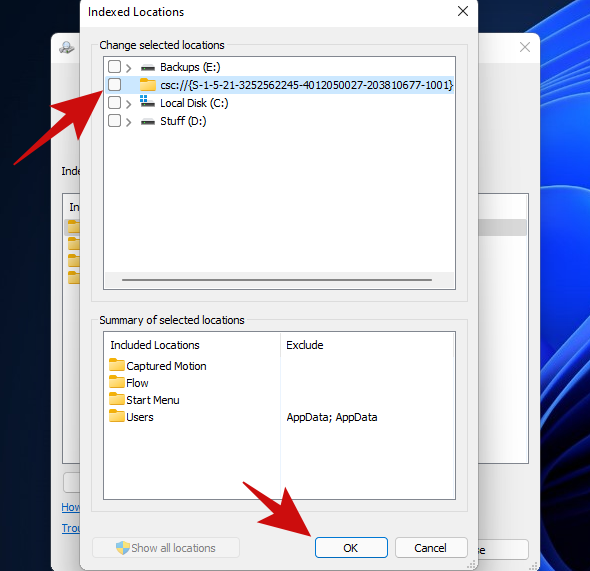
Start je computer opnieuw op.
Uw toetsenbord werkt nu niet meer. Als u het ooit weer wilt gebruiken, gaat u gewoon naar Stuurprogramma's bijwerken en selecteert u Automatisch zoeken naar stuurprogramma's .
Schakel PS/2-poortservice uit vanaf de opdrachtprompt
Aangezien de meeste laptops intern zijn aangesloten via de PS/2-poorten, kunt u ook de service uitschakelen die deze poort bestuurt en het toetsenbord effectief uitschakelen. Hier leest u hoe u dit kunt doen:
Druk op Start, typ cmd en klik op Als administrator uitvoeren .

Typ de volgende opdracht om de PS/2-poortservice uit te schakelen:
sc config i8042prt start= disabled

Druk op Enter. Zodra u het bericht "ChangeServiceConfig SUCCESS" krijgt, kunt u er zeker van zijn dat uw PS/2-poortservice nu is uitgeschakeld en dat uw toetsenbord de volgende keer dat u uw systeem opnieuw opstart, niet werkt.
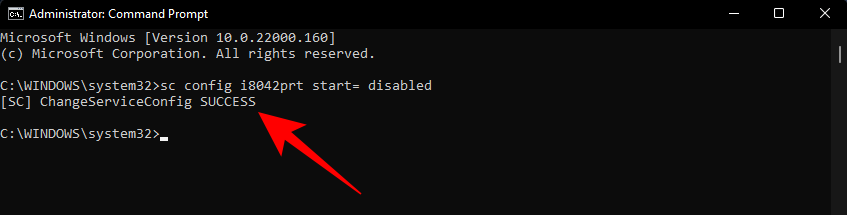
Als u de PS/2-poortservice opnieuw wilt inschakelen, typt u de volgende opdracht:
sc config i8042prt start= auto

Druk vervolgens op Enter.
Toepassingen van derden gebruiken om het toetsenbord uit te schakelen
Het tijdelijk of permanent uitschakelen van het toetsenbord heeft zijn problemen, vooral als je een laptop gebruikt en geen extern toetsenbord hebt aangesloten. Trouwens, het uitschakelen van het hele toetsenbord omdat een paar toetsen problemen veroorzaken, kan overdreven lijken. Dat is waar toepassingen van derden binnenkomen om het probleem op te lossen. Laten we er een paar bekijken.
Toetsenbordvergrendeling
Hoewel dit een oude applicatie is, kan Keyboard Locker de klus nog steeds gemakkelijk klaren, omdat het vergrendelen van het toetsenbord het enige doel is.
Downloaden : Toetsenbordvergrendeling
Download de applicatie via de bovenstaande link en pak de inhoud uit met een archieftool. Dubbelklik vervolgens op keyboardlock.exe om het te starten.

Standaard wordt de toepassing uitgevoerd en geminimaliseerd in het systeemvak. U vindt Keyboard Locker in het systeemvak.

Als u het daar niet vindt, klikt u op de pijl omhoog rechts van de taakbalk om het te vinden.

Klik er met de rechtermuisknop op en selecteer Vergrendelen om uw toetsenbord te vergrendelen.

Als u het wilt ontgrendelen, klikt u er nogmaals met de rechtermuisknop op en selecteert u Ontgrendelen .

BlueLife KeyFreeze
BlueLife KeyFreeze is een andere applicatie die het uitschakelen van je toetsenbord vereenvoudigt als je AFK bent.
Downloaden : BlueLife KeyFreeze
Pak de inhoud van het gedownloade bestand uit met een archieftool. Dubbelklik vervolgens op KeyFreeze.exe (KeyFreeze_x64.exe voor 64-bits architectuur) om het toetsenbord uit te schakelen .

U heeft 5 seconden de tijd om het vergrendelingscommando te annuleren.

Hierna zal de applicatie het toetsenbord vergrendelen. Standaard wordt de muis ook vergrendeld. Gebruik de standaard sneltoets Ctrl + Alt + Fom de vergrendeling uit te schakelen.
Om KeyFreeze nu zo te configureren dat alleen het toetsenbord wordt vergrendeld, klikt u eerst met de rechtermuisknop op het hangslot rechts van de taakbalk en selecteert u Opties .

Schakel Muistoetsen vergrendelen uit .

U kunt hier ook de sneltoets voor vergrendelen/ontgrendelen wijzigen.

Als u tevreden bent met uw geselecteerde configuratie, klikt u op Opties toepassen .

Dit zorgt ervoor dat alleen het toetsenbord wordt vergrendeld wanneer u de volgende keer op de KeyFreeze-sneltoets drukt.
Toetsenbordvergrendeling
Dit is nog een toetsenbordvergrendeling waarmee u het toetsenbord kunt uitschakelen en zelfs de functie met een wachtwoord kunt beveiligen.
Downloaden : Toetsenbordvergrendeling
Download de applicatie via de bovenstaande link en pak de inhoud uit. Dubbelklik vervolgens op het bestand KeyboardLock.exe .

In de applicatie ziet u het wachtwoord dat u moet typen om uw toetsenbord en muis te vergrendelen/ontgrendelen. Druk op Start om ermee door te gaan.

Typ vervolgens het opgegeven wachtwoord om het te vergrendelen.
Wanneer u nu moet ontgrendelen, typt u het wachtwoord opnieuw en worden het toetsenbord en de muis ontgrendeld. Het enige probleem met deze applicatie is dat het je geen optie geeft om de muis niet te vergrendelen.
Veelgestelde vragen (FAQ's)
Laten we een paar veelvoorkomende vragen doornemen die mensen vaak stellen wanneer ze hun toetsenborden willen uitschakelen.
Hoe sneltoetsen of sneltoetsen uit te schakelen?
Om toetsenbordsneltoetsen op Windows 11 uit te schakelen, drukt u Win + Rop om het RUN-venster te openen, typt u gpedit.msc en drukt u op Enter.

Navigeer vervolgens naar Computerconfiguratie > Gebruikersconfiguratie > Beheersjablonen > Windows-componenten > Verkenner .

Scroll aan de rechterkant naar beneden om Windows Key-sneltoetsen uitschakelen te vinden en dubbelklik erop.
Selecteer Ingeschakeld en druk op OK .

Hoe het laptoptoetsenbord in te schakelen na het uitschakelen?
Enabling your laptop keyboard after disabling will mostly depend on how it was disabled in the first place. If you’ve installed an incompatible driver, you will have to update drivers and install a compatible driver. If you have turned off a service, turn it back on. If you’ve specified the hardware ID in the Group Policy Editor to not install drivers upon startup, delete its value from the same. Finally, if you’ve only temporarily disabled it from the Device Manager, simply reboot. All these ways are mentioned in our guide above so make sure to undo the changes if you’ve disabled the keyboard from those methods.
So these were all the ways that you can disable your keyboard both temporarily and permanently. Doing so becomes necessary if you have two keyboards and you want one not to interrupt with the other, or if you have a problematic keyboard that registers random keys when none have been made. Whatever the case may be, we hope you found this article useful in solving your keyboard problems on Windows 11.
RELATED